Не заряжается ноутбук Honor — почему и что делать?
Если ноутбук Honor не заряжается, не спешите нести его в сервисный центр. В некоторых случаях выяснить причину неисправности и устранить ее можно самостоятельно.
Распространенные причины
Если ноутбук не заряжается, причина может быть в следующем:
- Не работает розетка или удлинитель. Проверьте работоспособность розетки и подключите компьютер в сеть напрямую.
- Неисправно зарядное устройство. При наличии специального тестера блок ЗУ можно проверить под нагрузкой (во время зарядки). Если такой возможности нет, используйте заведомо исправное зарядное устройство от другого ноутбука. Главное, чтобы оно было достаточно мощным (зарядка от смартфона может не подойти). Характеристики комплектного блока питания для ноутбука Honor указаны на нем самом.
- Перебит шнур. Осмотрите кабель зарядки на дефекты. Попробуйте зарядить с помощью USB-шнура, например, смартфон. При этом лучше использовать адаптер питания, который шел с телефоном в комплекте.

- Неисправно гнездо зарядки USB-С. Если ноутбук Honor запускается, но зарядка не идет, проверьте, работает ли вход USB-C. Подключите к нему любое рабочее устройство, например флешку.
Проблемы с аккумулятором на ноутбуке Honor
Срок службы литий-ионных батарей в среднем составляет от 3 до 5 лет. Если ноутбуку Honor значительно больше, а аккумулятор в нем не менялся, это может быть причиной проблемы. Скорее всего, вы замечали, что от батареи с каждым годом ноутбук работает все меньше и меньше. В таком случае, нет ничего удивительного, что со временем аккумулятор перестал принимать заряд. Обычно это значит, что внутри батареи сработала встроенная защита, и контроллер заряда больше не дает батарее заряжаться. Обычно при сильном износе в трее Windows (в правом нижнем углу) также появляется предупреждение о необходимости заменить батарею.
Можно, конечно, какое-то время использовать ноутбук без батареи, при питании только от сети. Однако в таком случае испорченный аккумулятор лучше всего отключить от материнской платы и по возможности достать из компьютера.
Важно! Если батарея была вздута, пусть даже немного, ее нужно заменить как можно скорее. Помните, что использовать вздутый или поврежденный аккумулятор небезопасно! Если вы никогда ранее не разбирали компьютер и не знаете, как заменить испорченный элемент самостоятельно, лучшим решением будет обратиться в сервисный центр.
Если аккумулятор не заряжается из под Windows
Если аккумулятор не заряжается из под системы, можно попробовать полностью выключить ноутбук и оставить его заряжаться на несколько часов. Поскольку компьютер заряжается не из под Windows, зарядка можно пройти успешно. Аналогичный способ состоит в том, чтобы зайти в UEFI (ex-BIOS) ноутбука и так оставить его на зарядке на некоторое время.
Бывает, что в операционной системе Windows неправильно отображается заряд аккумулятора, хотя зарядка на самом деле происходит. В таком случае, попробуйте удалить все используемые в системе батареи программно в Диспетчере устройств. Для этого:
Для этого:
- Нажмите правой клавишей мыши на Этот компьютер.
- Выберите Показать дополнительные параметры.
- В открывшемся контекстном меню найдите Управление.
- В левом столбце выберите Диспетчер устройств, а в списке параметров справа разверните список Батареи.
- Удалите все элементы в этом списке (последовательно нажмите правой клавишей по каждому элементу и выберите Удалить).
- Перезагрузите компьютер.
После перезапуска системы Windows может начать отображать заряд в процентах правильно.
Если необходимо обратиться в сервисный центр
Выше уже описывалась ситуация, когда из строя мог выйти порт зарядки USB-С. Из-за неаккуратного использования гнездо могло пострадать, из-за чего компьютер не заряжается.
Однако из-за перепадов напряжения или чрезмерного перегрева на материнской плате могут быть и другие неисправности. Конденсаторы, транзисторы, тиристоры и другие элементы, расположенные на материнской плате, могли выйти из строя. В таких случаях, обычно, ноутбук Honor не только не заряжается, но и не включается. Заменой батареи здесь не обойтись. Скорее всего, понадобится помощь квалифицированных специалистов, и ноутбук придется отнести в СЦ.
Конденсаторы, транзисторы, тиристоры и другие элементы, расположенные на материнской плате, могли выйти из строя. В таких случаях, обычно, ноутбук Honor не только не заряжается, но и не включается. Заменой батареи здесь не обойтись. Скорее всего, понадобится помощь квалифицированных специалистов, и ноутбук придется отнести в СЦ.
Аккумулятор ноутбука не заряжается до конца? Ответ ТУТ!
Опубликовано: Автор: Дмитрий С.
Ребята всем привет! Я знаю почему у вас аккумулятор ноутбука не заряжается, и уже готов дать ответ в этой статье.
Для начала давайте рассмотрим какие бывают случаи с батареей ноутбука. Бывает, что при включенной зарядке система показывает, что батарея есть но не заряжается.
А еще есть случай когда батарея перечеркнута красным крестиком но она заряжается. Все это чаще всего происходит — из-за сбоя в программном обеспечении биоса. Поэтому советую не бежать в магазин за новой батареей, а прочитать статью до конца и повторить за мной.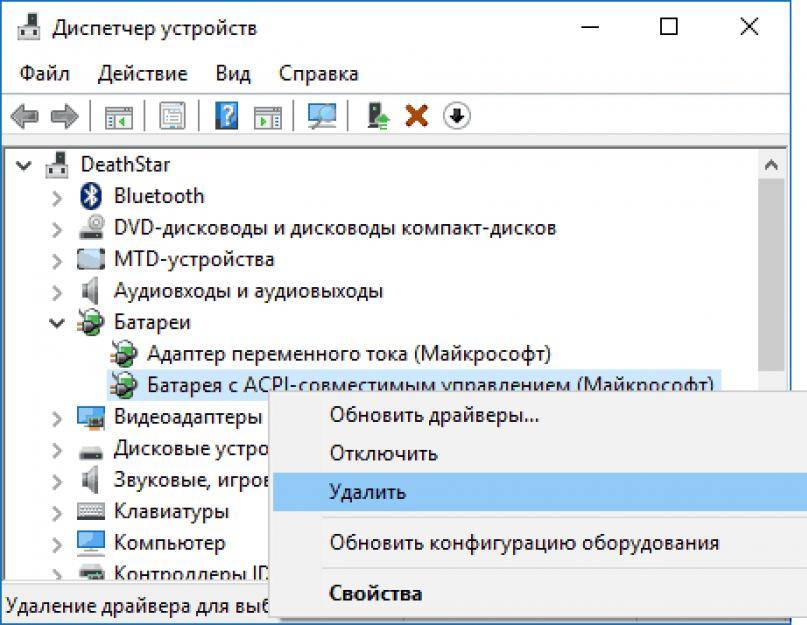 Во многих случаях сброс или обновление биоса помогает, поэтому давайте рассмотрим пошаговую инструкцию как это сделать.
Во многих случаях сброс или обновление биоса помогает, поэтому давайте рассмотрим пошаговую инструкцию как это сделать.
- Вытянуть батарею
- Сбросить биос
- Перезагрузить компьютер
Но для начала хотел бы вам предложить прочитать недавние статейки на тему о том как усилить сигнал wifi роутера, а так же по просьбе одного из читателей я написал статью про то как очистить реестр на виндовс 8. Я уверен, что эти статьи помогут вам решить некоторые сбои на вашем компьютере. Ну а теперь перейдем к делу…
Как сбросить настройки биоса?
- для начала отключаем разъем питания от ноутбука
- вытаскиваем батарею
- нажимаем на кнопку включения ноутбука и держим ее около минутки
- далее подсоединяем зарядку к ноутбуку БЕЗ БАТАРЕИ
- включаем ноутбук и заходим в биос, как зайти в биос смотрите у меня на блоге
- в биосе найти такой пункт «SET DEFAULTS или Setup(Restore) Defaults» и сделать полный сброс
- после сохранить то, что мы изменили, для этого достаточно нажать кнопку F10 и Ентер
- после этого выключаем наш ноутбук и подсоединяем нашу батарейку
Ну что, включили,работает? Чаще всего после этих действий система начинает распознавать остаток заряда батареи и все работает нормально. Главное, чтобы было написано что батарейка подключена и заряжается. Если этого не произошло то есть еще один вариант, давайте его рассмотрим.
Главное, чтобы было написано что батарейка подключена и заряжается. Если этого не произошло то есть еще один вариант, давайте его рассмотрим.
Аккумулятор ноутбука не заряжается: типичные проблемы и решения
Чаще всего аккумулятор ноутбука не заряжается из-за износа батареи, именно из-за износа. Как правило производители делают такие батарейки которые могут выполнить 700-800 циклов заряда и разряда батареи. По времени это примерно год два, у некоторых три года. Если этот срок у вас прошел то вы в таком случае не сможете ничего сделать, только сменить батарейку.
Еще батарея может не заряжаться из-за замыкания контактов в пластинах батареи, если одна из них выйдет из строя то и другие за ней пойдут. Если у вас именно такой случай — то можете обратиться в сервис центр, эта проблема решима и много затрат у вас не уйдет.
Если у вас ноутбук работает от батарей но в тоже время не показывает как она заряжается, то это потому, что у вас сгорел контроллер. Своими словами это маленькие мозги которые идут внутри аккумулятора. Такая проблема тоже решаема и ремонт будет стоить не дорого.
Своими словами это маленькие мозги которые идут внутри аккумулятора. Такая проблема тоже решаема и ремонт будет стоить не дорого.
Вот и все ребята! Теперь вы знаете почему аккумулятор ноутбука не заряжается. Хочу вам на последок подсказать, относитесь к батарее ноутбука бережно, но это не означает, что ее нужно вытянуть и работать постоянно от сети. Гоняйте батарейку и чередуйте работу. На этом все! Желаю вам добра и здоровья!
С Ув. Евгений Крыжановский
Ноутбукне заряжается? Вот что вы можете сделать, чтобы решить проблему
Ваш ноутбук не заряжается, даже если он подключен к зарядному устройству? К счастью, довольно легко понять, что вызывает проблему, и исправить ее, если вы будете следовать нашему пошаговому руководству по проверке. Более простой способ починить ноутбук — воспользоваться услугами службы ремонта и обслуживания ноутбуков Onsitego.
Несмотря на то, что вы подключили свой ноутбук к зарядному устройству, иногда он может не заряжаться, оставляя вас с разряженным аккумулятором, что потенциально может испортить вашу работу, особенно в критических ситуациях. Проблема может быть связана с аппаратным или программным обеспечением, и вот как вы можете определить проблему и исправить ее.
Проблема может быть связана с аппаратным или программным обеспечением, и вот как вы можете определить проблему и исправить ее.
- Проверьте розетку.
- Проверьте зарядное устройство или порт на наличие повреждений/ожогов.
- Проверьте, достаточно ли мощно зарядное устройство для ноутбука.
- Попробуйте извлечь аккумулятор и подключить ноутбук.
- Проверьте, не перегревается ли ваш ноутбук.
- Проверьте параметры питания в Windows или MacOS.
- Обновление/переустановка драйверов аккумулятора.
- Сброс SMC на MacBook.
- Обратитесь за профессиональной помощью.
1. Проверьте розетку
Да, это может показаться простым, но первое, что нужно проверить, не заряжается ли ваш ноутбук, это проверить розетку. Проверьте, включен ли переключатель. Если переключатель включен, но ноутбук по-прежнему не заряжается, попробуйте использовать другую розетку, чтобы исключить возможность неисправности или ослабления розетки.
Подписаться на Onsitego
Получайте последние новости о технологиях, обзоры и мнения о технических продуктах прямо в свой почтовый ящикЕсли в вашем ноутбуке есть зарядное устройство, состоящее из двух частей, эти две части могут отсоединиться, и зарядка может прекратиться. Итак, проверьте, правильно ли эти две части соединены друг с другом.
2. Проверьте зарядное устройство или порт на наличие повреждений/ожогов
Затем проверьте, не повреждено ли зарядное устройство ноутбука. Если вы видите порезы, вмятины или изношенную изоляцию, это может привести к неисправности зарядного устройства и повреждению ноутбука. Таким образом, если зарядное устройство имеет какие-либо признаки физического повреждения, вам может потребоваться заменить зарядное устройство.
Если в вашем ноутбуке используется зарядное устройство USB Type-C, вы можете легко заменить кабель USB Type-C или зарядный адаптер, купив новый у сертифицированного продавца. Однако при покупке зарядного устройства или кабеля USB Type-C убедитесь, что они соответствуют мощности зарядки и стандарту зарядки, указанным для вашей модели ноутбука.
Однако при покупке зарядного устройства или кабеля USB Type-C убедитесь, что они соответствуют мощности зарядки и стандарту зарядки, указанным для вашей модели ноутбука.
Вам также необходимо проверить, не поврежден ли разъем/порт для зарядки ноутбука. Иногда он может сгореть или мусор может застрять внутри порта. В таких случаях ноутбук может не заряжаться. Вы можете использовать зубочистку или воздушный баллон для очистки порта зарядки.
3. Проверьте, достаточно ли мощное зарядное устройство для вашего ноутбука
Если вы используете зарядное устройство, входящее в комплект поставки вашего ноутбука, вам не нужно проверять этот пункт. Однако, если вы используете зарядное устройство, купленное отдельно, вам может потребоваться проверить, достаточно ли оно мощное для зарядки вашего ноутбука.
Если в вашем ноутбуке используется зарядный порт USB Type-C, убедитесь, что зарядное устройство достаточно мощное. Прочтите руководство по эксплуатации ноутбука или веб-сайт, чтобы узнать требования к питанию. Большинству тонких и легких ноутбуков требуется более мощное зарядное устройство USB Type-C мощностью более 35 Вт, а моделям высокого класса требуется мощность 65 Вт или более.
Большинству тонких и легких ноутбуков требуется более мощное зарядное устройство USB Type-C мощностью более 35 Вт, а моделям высокого класса требуется мощность 65 Вт или более.
4. Попробуйте извлечь аккумулятор и подключить ноутбук
Иногда неисправный аккумулятор может быть причиной того, что ваш ноутбук не заряжается, даже если он подключен к сети. неисправно зарядное устройство или аккумулятор.
Извлеките аккумулятор и подключите зарядное устройство к ноутбуку. Если ноутбук включается, то может быть виноват аккумулятор. Тем не менее, вы должны снова подключить аккумулятор к ноутбуку, чтобы проверить, заряжается ли он.
5. Проверьте, не перегревается ли ваш ноутбук
Иногда ноутбук перестает заряжаться при перегреве, чтобы внутренние компоненты не перегорели из-за избыточного тепла. Если вы живете в районе с высокой температурой или если в вашем рабочем месте есть источники тепла, возможно, ноутбук перегревается и прекращает процесс зарядки.
Выключите ноутбук или закройте все приложения/программы и дайте ему остыть до нормальной температуры. Теперь проверьте, заряжается ли ноутбук. Если да, то проблема связана с перегревом.
Ноутбук может перегреваться из-за изношенной термопасты на блоке процессора или графического процессора, заблокированных вентиляционных отверстий или сломанных вентиляторов охлаждения. Вы можете попробовать использовать охлаждающую подставку для ноутбука для более эффективного охлаждения. Подробнее о проблемах перегрева ноутбука вы можете прочитать в нашей подробной статье.
6. Проверьте параметры питания в Windows или MacOS
На ноутбуках под управлением операционной системы Windows некоторые настройки, связанные с батареей и зарядкой, могут привести к прекращению зарядки ноутбука. Вот как вы можете проверить правильность всех настроек:
Как проверить настройки питания и зарядки на ноутбуках с Windows
- Нажмите Start и откройте приложение Settings .

- Щелкните вкладку Power & Sleep в левой части приложения.
- Теперь установите При подключении выключите после установки 9от 0075 до 10 минут .
- Теперь установите При подключении ПК переходит в спящий режим после установки на 30 минут .
- Кроме того, вы также можете нажать Дополнительные параметры питания и проверить, не настроен ли ни один из этих параметров таким образом, что ноутбук перестает заряжаться.
- Один из быстрых способов сбросить все настройки до значений по умолчанию — выбрать параметр Восстановить план по умолчанию в правом нижнем углу окна.
На MacBook ноутбук может не заряжаться при плохом состоянии аккумулятора. Вот как вы можете проверить состояние батареи на MacBook
Как проверить состояние батареи на MacBook или ноутбуках с macOS
- Щелкните значок батареи в строке меню, удерживая нажатой кнопку ⌥ (Option).

- Отображает одно из следующих четырех сообщений о состоянии:
- Обычный : Аккумулятор ноутбука работает нормально. Нет необходимости его менять.
- Скоро заменить : Возможно, вскоре потребуется заменить аккумулятор, поскольку его состояние приближается к критическому уровню.
- Заменить сейчас : Батарея должна быть заменена в ближайшее время, так как ее состояние сильно ухудшилось.
- Аккумулятор для обслуживания : Состояние аккумулятора плохое, его необходимо заменить как можно скорее. Вам следует отнести ноутбук в авторизованный сервисный центр Apple, чтобы заменить его новой батареей.
7. Обновление/переустановка драйверов батареи
Иногда драйверы батареи могут быть повреждены. Эти драйверы могут быть установлены неправильно при новой установке ОС Windows. И это может привести к проблемам с зарядкой. Убедитесь, что драйверы батареи установлены правильно.
Как обновить/переустановить драйверы батареи ноутбука в ОС Windows
- Нажмите Пуск .
- Найдите Диспетчер устройств и откройте его.
- Теперь щелкните правой кнопкой мыши Батареи и выберите Обновить драйвер 9.0075 .
- Теперь перезагрузите ноутбук.
8. Сброс SMC на MacBook
Иногда у MacBook могут возникать проблемы с зарядкой при неисправности SMC (контроллера управления системой). Чтобы сбросить SMC на ноутбуках с macOS или MacBook, выполните следующие действия.
Как сбросить SMC на MacBook
- Выключите ноутбук, но оставьте его подключенным к зарядному устройству и оставляйте розетку включенной.
- При выключенном ноутбуке нажмите и удерживайте кнопку питания, одновременно нажимая клавиши Shift, Control и Option на левой стороне клавиатуры.
- Теперь одновременно отпустите эти клавиши и кнопку питания.
- Теперь включите ноутбук, нажав кнопку питания.

Это может решить проблему с зарядкой, если проблема связана с SMC.
9. Обратитесь за профессиональной помощью
Если ни один из способов, упомянутых ранее, не помог вам решить проблему с зарядкой ноутбука, возможно, что-то не так с аппаратной частью ноутбука. В основном проблема может быть связана с аккумулятором или системой питания/зарядки.
Вы можете посетить авторизованный сервисный центр вашего ноутбука, чтобы починить его. Если вы не хотите тратить свое драгоценное время на посещение сервисного центра, вы можете выбрать услугу по ремонту и обслуживанию ноутбуков Onsitego. Мы заберем ваш ноутбук у вас дома, отвезем в сервисный центр, починим его качественными запчастями и вернем ноутбук к вашему порогу в обещанные сроки и по доступным ценам.
Охватываемые нами города: Мумбаи, Дели, Бангалор.
Спасибо за ваш голос!
Извините, вы уже проголосовали!
Подпишитесь на Onsitego в Facebook, Instagram, Twitter и YouTube, чтобы получать последние новости, обзоры, советы по обслуживанию и видеоролики о ваших любимых гаджетах и бытовой технике.
Теги: ноутбуки
Ноутбук MSI не заряжается? Попробуйте эти потенциальные причины! – LiquidSky.com
Если ваш ноутбук MSI не заряжается, есть несколько возможных причин, которые вы можете проверить. Во-первых, убедитесь, что зарядное устройство правильно подключено к ноутбуку и к работающей розетке. Если зарядное устройство подключено, но не работает, попробуйте использовать другое зарядное устройство . Если ваш ноутбук по-прежнему не заряжается, проблема может заключаться в аккумуляторе. Попробуйте вынуть аккумулятор, а затем заменить его. Если это не сработает, возможно, вам придется заменить батарею.
Прежде чем аккумулятор ноутбука можно будет снова зарядить, необходимо удалить и переустановить драйверы аккумулятора. Вставка канцелярской скрепки в отверстие сброса батареи в нижней части устройства может быть затруднена. Если ваш ноутбук внезапно выключается, вы можете определить, есть ли неисправная батарея. Вы должны ожидать, что время автономной работы ноутбука от MSI составит около полутора часов или около того, в зависимости от того, что вы делаете. Ноутбук можно заряжать не более трех часов, что для ноутбука не редкость. Удерживайте кнопку питания в течение 30 секунд, если вам нужно подключить аккумулятор к ботинку. Ноутбуки MSI известны лучшими характеристиками и функциями.
Ноутбук можно заряжать не более трех часов, что для ноутбука не редкость. Удерживайте кнопку питания в течение 30 секунд, если вам нужно подключить аккумулятор к ботинку. Ноутбуки MSI известны лучшими характеристиками и функциями.
Если у вас нет аккумулятора, вы можете зарядить ноутбук с помощью зарядного устройства. Не исключено, что перепады напряжения приведут к выходу из строя материнской платы ноутбука. Батарея может избежать этой проблемы, действуя как ИБП, чтобы предотвратить ее.
Почему мой ноутбук Msi не заряжается при подключении к сети?
Кредит: blogspot.comВаш ноутбук MSI не будет заряжаться, даже если он подключен к сети, если аккумулятор поврежден. Чтобы перезагрузить телефон, необходимо удалить и переустановить драйверы аккумулятора. Если аккумулятор вашего ноутбука поврежден, вы можете восстановить его с помощью обновления драйверов.
Если ваш ноутбук не заряжается после подключения к сети, возможно, виноват аккумулятор. Прежде чем его можно будет зарядить, его необходимо сначала удалить, а затем установить заново. Материнская плата ноутбука может выйти из строя из-за скачков напряжения. Как долго работает батарея MSI? С точки зрения игр, время занимает от двух до трех часов. Со временем аккумуляторы ноутбуков могут выйти из строя, что сделает их неспособными удерживать заряд. Если ваш ноутбук внезапно перестает работать, вы обычно можете определить, является ли неисправная батарея источником проблемы, вынув ее из отсека.
Прежде чем его можно будет зарядить, его необходимо сначала удалить, а затем установить заново. Материнская плата ноутбука может выйти из строя из-за скачков напряжения. Как долго работает батарея MSI? С точки зрения игр, время занимает от двух до трех часов. Со временем аккумуляторы ноутбуков могут выйти из строя, что сделает их неспособными удерживать заряд. Если ваш ноутбук внезапно перестает работать, вы обычно можете определить, является ли неисправная батарея источником проблемы, вынув ее из отсека.
Ноутбук можно использовать только с адаптером переменного/постоянного тока; вам не нужно заряжать аккумулятор. Если оперативная память, жесткий диск и процессор на ноутбуке работают нормально, аккумулятор следует заменить. Если вашему ноутбуку больше пяти лет, скорее всего, срок службы аккумулятора истек, и его можно заменить. Также можно перезагрузить компьютер и заставить Windows выполнить ремонт или войти в безопасный режим».
youtube.com/embed/kmsJkvgaG8E»/>Ноутбук Msi не включается и не заряжается
Кредит: linustechtips.comВы, вероятно, все еще застряли с ноутбуком MSI, который не включается; это может быть аккумулятор или зарядное устройство. Ноутбук должен быть выключен, адаптер питания должен быть отключен, а аккумулятор должен быть удален. После того, как вы подключили новую батарею, удерживайте кнопку питания в течение 60 секунд.
Если ваш ноутбук MSI не включается, это, скорее всего, связано с накоплением статического электричества. Для решения проблемы может потребоваться сброс мощности. Батарея должна быть извлечена из задней части корпуса. Вам нужно будет нажать и удерживать кнопку питания в течение 60 секунд. Затем, чтобы закончить, ваш ноутбук необходимо переустановить. Первый шаг — извлечь аккумулятор из ноутбука MSI, открутив его от точки крепления. Следующим шагом является отключение адаптера питания и извлечение аккумулятора из ноутбука.
Третий шаг — проверка зарядного устройства. Четвертый шаг — проверка планок оперативной памяти. Оперативная память, также известная как компьютерная оперативная память (ОЗУ), имеет решающее значение для общей производительности и скорости вашего компьютера. Перед тем, как вставить модули RAM обратно, их следует удалить, реорганизовать и переустановить. Если ваши модули оперативной памяти неправильно подключаются к ноутбуку MSI, возможно, вы не сможете его включить. После того, как вы снова вставили одну планку ОЗУ за раз, попробуйте перезагрузить ноутбук. Если проблем не обнаружено, вам может потребоваться приобрести новую карту памяти.
Четвертый шаг — проверка планок оперативной памяти. Оперативная память, также известная как компьютерная оперативная память (ОЗУ), имеет решающее значение для общей производительности и скорости вашего компьютера. Перед тем, как вставить модули RAM обратно, их следует удалить, реорганизовать и переустановить. Если ваши модули оперативной памяти неправильно подключаются к ноутбуку MSI, возможно, вы не сможете его включить. После того, как вы снова вставили одну планку ОЗУ за раз, попробуйте перезагрузить ноутбук. Если проблем не обнаружено, вам может потребоваться приобрести новую карту памяти.
Прежде чем пытаться загрузить ноутбук, сначала выключите его, затем отсоедините от сети и извлеките аккумулятор. Если внутренняя система охлаждения вашего ноутбука перегревается, вам следует ее починить. Когда вы слишком часто чистите вентилятор ноутбука, он работает хуже. Возможно, вы сможете устранить проблему, включив ноутбук MSI. Есть два способа решить проблемы MSI BIOS .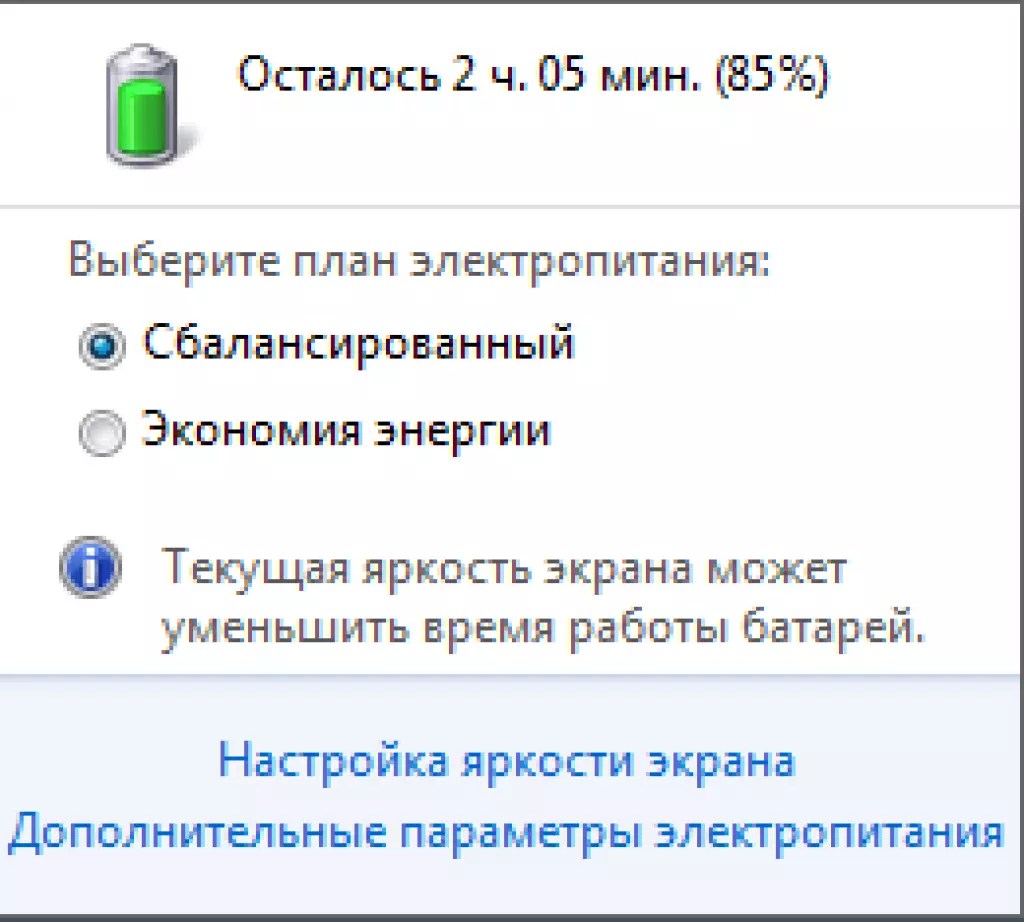 Сначала вы должны определить, активен ли BIOS вашего ноутбука. Если это не так, возможно, потребуется заменить охлаждающий вентилятор или внешний охлаждающий блок.
Сначала вы должны определить, активен ли BIOS вашего ноутбука. Если это не так, возможно, потребуется заменить охлаждающий вентилятор или внешний охлаждающий блок.
Если у вас возникли проблемы с включением ноутбука, вам потребуется использовать USB-накопитель для восстановления на другом компьютере. На странице поддержки MSI вы найдете всю необходимую информацию. Необходимо знать тип и номер модели вашего ноутбука MSI. Вы можете увидеть их на задней стороне ноутбука, найдя их на наклейке. Выберите FAT32 в раскрывающемся меню под файловой системой. Выбрав Да, вы можете продолжить процесс форматирования. Еще одна распространенная проблема заключается в том, что у ноутбука MSI черный экран.
Чтобы устранить эту проблему, необходимо сначала установить программное обеспечение для встроенного аккумулятора Calibration Battery. Перед началом калибровки убедитесь, что адаптер питания подключен и подключен к тестовой системе. Если у вас возникли проблемы с камерой, перейдите в строку поиска и выберите «Камера». Это так же просто, как удерживать клавишу Fn и одновременно нажимать клавишу камеры MSI. Поступая так, вы, по сути, даете своему ноутбуку разрешение на использование вашей камеры. Если вы по-прежнему не можете использовать камеру, вы можете проверить Мой компьютер. Если вы выберете этот вариант, MSI начнет установку драйверов. Проверьте, был ли обновлен каждый из этих драйверов.
Это так же просто, как удерживать клавишу Fn и одновременно нажимать клавишу камеры MSI. Поступая так, вы, по сути, даете своему ноутбуку разрешение на использование вашей камеры. Если вы по-прежнему не можете использовать камеру, вы можете проверить Мой компьютер. Если вы выберете этот вариант, MSI начнет установку драйверов. Проверьте, был ли обновлен каждый из этих драйверов.
Первая зарядка ноутбука Msi
Кредит: www.uklaptopcharger.co.ukОтвет зависит от модели вашего ноутбука, но, как правило, вы должны заряжать свой ноутбук не менее восьми часов, прежде чем использовать его в первый раз. время. Этот процесс гарантирует, что аккумулятор вашего ноутбука будет полностью заряжен и продлит срок его службы.
Программа MSI Battery Calibration , выпущенная компанией MSi, повышает производительность батареи ноутбука MSI. Эта процедура направлена на восстановление исходной производительности аккумулятора и продление срока его службы.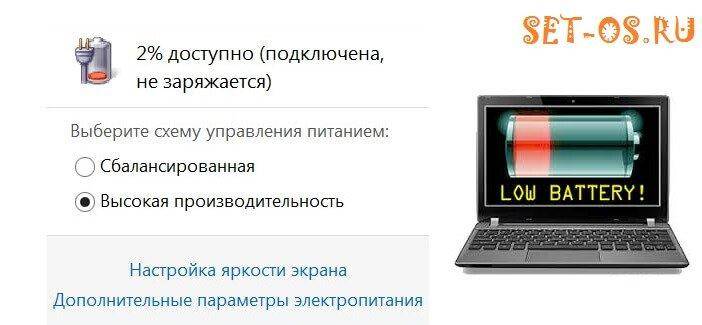 Если вы покупаете ноутбук впервые, рекомендуется заряжать его не более чем через 24 часа после покупки. Чтобы полностью зарядить аккумулятор ноутбука Dell, его необходимо заряжать в течение определенного времени. 24-часовая зарядка обеспечивает полную зарядку аккумулятора, увеличивая ожидаемый срок его службы. Батарея ноутбука не может быть повреждена в результате чрезмерного заряда. Чрезмерный заряд может повредить аккумулятор ноутбука или привести к его перезарядке.
Если вы покупаете ноутбук впервые, рекомендуется заряжать его не более чем через 24 часа после покупки. Чтобы полностью зарядить аккумулятор ноутбука Dell, его необходимо заряжать в течение определенного времени. 24-часовая зарядка обеспечивает полную зарядку аккумулятора, увеличивая ожидаемый срок его службы. Батарея ноутбука не может быть повреждена в результате чрезмерного заряда. Чрезмерный заряд может повредить аккумулятор ноутбука или привести к его перезарядке.
Если вы хотите, чтобы батарея заряжалась до максимальной емкости, увеличьте уровень мощности до 40-80%. Аккумулятор прослужит дольше, если вы будете часто его разряжать. Если ноутбук заряжается до высокого напряжения, он может потерять время автономной работы. Лучше всего отключать устройство, когда оно достигает 85% заряда. Если вы не зарядите свой ноутбук в первый раз, он перейдет в режим низкого заряда батареи. Ноутбуки MSI отличаются высоким уровнем качества сборки и мощными компонентами. Вот несколько советов, как убедиться, что на вашем ноутбуке MSI не мигает оранжевый индикатор батареи.
Если аккумулятор не виноват, то неисправная материнская плата может быть источником проблемы. Если ничего не помогает, пришло время для нового ноутбука . Если вы отключите аккумулятор во время игры, у вас могут возникнуть проблемы.
Как долго я должен заряжать свой новый ноутбук Msi?
После покупки нового портативного компьютера или аккумулятора рекомендуется заряжать аккумулятор в течение не более 24 часов. Аккумулятор полностью заряжен, если его заряжать в течение 24 часов, в результате чего увеличивается ожидаемый срок службы аккумулятора. Не рекомендуется полностью разряжать его, по возможности, после полной зарядки.
Dragon Center от MSI: ценный инструмент для обнаружения и устранения неполадок с вашим устройством
Используя программное обеспечение MSI Dragon Center, вы можете обнаруживать и устранять проблемы с вашим устройством. Когда вы включаете свой ноутбук MSI, вы можете определить, правильно ли он заряжается, по текущему параметру батареи. MSI имеет длительное время автономной работы, в дополнение к превосходным результатам во время наших требовательных тестов.
MSI имеет длительное время автономной работы, в дополнение к превосходным результатам во время наших требовательных тестов.
Как долго я должен заряжать свой ноутбук, когда я впервые получил его?
Если вы покупаете новый ноутбук, вы должны заряжать его в течение 24 часов, чтобы убедиться, что он полностью заряжен при первом использовании. Срок службы батареи будет продлен, если вы полностью зарядите ее после первой зарядки.
Как проверить, полностью ли заряжена батарея вашего ноутбука
Если вы не уверены, полностью ли заряжена ваша батарея, вы можете проверить ее с помощью приложения для контроля заряда. Эта функция доступна на различных ноутбуках. Кроме того, вы можете подключить ноутбук к розетке и проверить, горит ли индикатор. Если это не так, вам следует зарядить аккумулятор.
Могу ли я использовать свой новый ноутбук во время первой зарядки?
Перед использованием убедитесь, что он подключен к сети и аккумулятор заряжен. Хотя батарея вряд ли будет доставлена полностью заряженной, адаптер переменного тока/зарядное устройство должен обеспечивать достаточный ток для питания ноутбука и одновременной зарядки батареи.
Как пользоваться ноутбуком для начинающих
Если вы никогда раньше не пользовались ноутбуком, вы можете немного испугаться. Из-за большого количества кнопок и экранов может быть трудно решить, с чего начать. Вы можете рассчитывать на нашу помощь. Вы можете начать использовать свой новый ноутбук с помощью этого пошагового руководства, и к его концу вы сможете делать это с комфортом.
Сначала необходимо убедиться, что зарядное устройство вашего устройства и соединение Wi-Fi или Ethernet присутствуют. После того, как вы открыли крышку своего устройства и подключили его к внешней клавиатуре и мыши, подключите их снова. Если вам нужны дополнительные инструкции, вы также найдете их в коробке.
Чтобы начать пользоваться ноутбуком, запустите Центр обновления Windows, выполнив поиск в меню «Пуск». Чтобы проверить наличие обновлений, откройте окно Центра обновления Windows и нажмите кнопку Проверить наличие обновлений.
После проверки обновлений необходимо установить драйверы вашего устройства. Чтобы установить драйверы, откройте меню «Пуск» и найдите «Установка драйверов». Нажав кнопку «Установить драйвер» в окне «Установка драйвера», вы можете загрузить и установить свои драйверы.
Чтобы установить драйверы, откройте меню «Пуск» и найдите «Установка драйверов». Нажав кнопку «Установить драйвер» в окне «Установка драйвера», вы можете загрузить и установить свои драйверы.
После установки драйверов вам необходимо подключить устройство к Интернету. Самый простой способ сделать это — запустить Internet Explorer из меню «Пуск». Вы найдете кнопку «Подключиться к Интернету», щелкнув окно Internet Explorer.
Теперь его можно будет использовать после подключения к Интернету. Веб-страницу, которую вы хотите открыть, можно найти, щелкнув значок веб-браузера на панели задач. Щелкните значок Проводника на панели задач, чтобы открыть файл, затем выберите файл, который хотите открыть.
Можно ли использовать ноутбук во время зарядки Msi?
Да, вы можете играть в игры на ноутбуке во время его зарядки. Играть в игры следует только при подключенном зарядном устройстве. Крайне опасно играть в игры с интенсивным использованием графического процессора на ноутбуке с ограниченным временем автономной работы.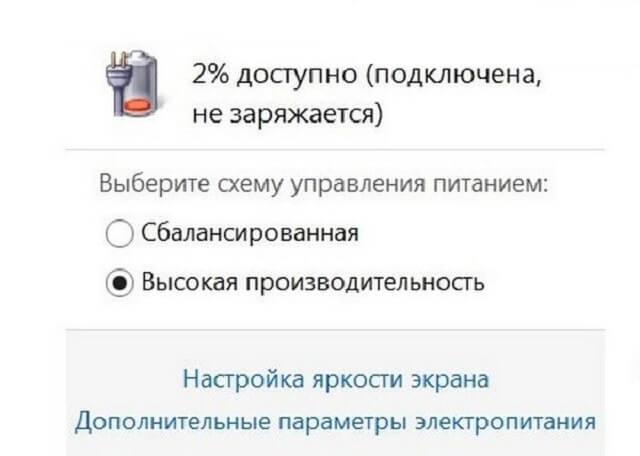
Как сохранить аккумулятор ноутбука в исправном состоянии
При использовании ноутбука всегда полезно знать, сколько устарел аккумулятор, и не перезаряжать его. Пока вы используете совместимое зарядное устройство, вы не повредите аккумулятор ноутбука, когда он выключен или находится в спящем режиме.
Индикатор зарядки ноутбука Msi
Индикатор зарядки ноутбука MSI — это яркий белый свет, который указывает, когда ноутбук заряжается. Он расположен на левой стороне ноутбука, чуть выше кнопки питания. Когда индикатор горит, это означает, что ноутбук заряжается, а когда он не горит, это означает, что ноутбук не заряжается.
Когда аккумулятор вашего ноутбука мигает красным, это означает, что либо аккумулятор, либо зарядное устройство, либо любое другое периферийное устройство, препятствующее его включению, неисправно. Ваш ноутбук может мигать из-за поврежденной сетевой розетки. Крайне важно, чтобы и зарядное устройство, и сетевая розетка работали одновременно. Пыль также может вызвать проблемы в вашем ноутбуке, например замедлить работу вентилятора или заблокировать порты оперативной памяти и аккумулятора. Просто разберите ноутбук и удалите скопившуюся пыль с помощью груши или пылесоса. Если ни одна из вышеупомянутых проблем не относится к вам, есть несколько альтернатив. Если Индикатор батареи ноутбука MSI мигает красным, это указывает на то, что батарея не заряжается должным образом, и, следовательно, батарея не может быть включена. Крайне важно, чтобы проблема была решена как можно скорее. Когда зарядное устройство не может обеспечить достаточную мощность, может потребоваться замена индикатора батареи ноутбука MSI.
Пыль также может вызвать проблемы в вашем ноутбуке, например замедлить работу вентилятора или заблокировать порты оперативной памяти и аккумулятора. Просто разберите ноутбук и удалите скопившуюся пыль с помощью груши или пылесоса. Если ни одна из вышеупомянутых проблем не относится к вам, есть несколько альтернатив. Если Индикатор батареи ноутбука MSI мигает красным, это указывает на то, что батарея не заряжается должным образом, и, следовательно, батарея не может быть включена. Крайне важно, чтобы проблема была решена как можно скорее. Когда зарядное устройство не может обеспечить достаточную мощность, может потребоваться замена индикатора батареи ноутбука MSI.
Ноутбук не запускается, если батарея разряжена
Даже если красный индикатор выключен, ноутбук не запустится, если его батарея почти разряжена.
Сброс аккумулятора ноутбука Msi
Если ваш ноутбук MSI не держит заряд или заряжается неправильно, вам может потребоваться сброс аккумулятора.
Это можно сделать за считанные часы, выполнив всего несколько простых шагов, и все будет восстановлено и запущено в кратчайшие сроки. Чтобы перезагрузить ноутбук MSI, нажмите F3 на клавиатуре, затем выберите «Устранение неполадок» и нажмите «Ввод». После этого система начнет процесс очистки и форматирования диска. Как сбросить аккумулятор ноутбука MSI — сложный вопрос. Отверстие для сброса есть на некоторых моделях, но не на других. Прежде чем сделать это, вы должны сделать резервную копию ваших файлов в облачном хранилище или на внешнем жестком диске. Можно выполнить полное восстановление системы, также известное как сброс системы.
BIOS ноутбука MSI легко сбрасывается и выполняется очень быстро. Метод разряда является самым простым и прямым способом добиться этого.




Ваш комментарий будет первым